如何使用PS将斜视角的图片摆正?
溜溜自学 平面设计 2022-06-01 浏览:2193
大家好,我是小溜,在我们拍照的过程中,拍出来的照片难免会有些倾斜,那么当我们想要把倾斜的角度调整应该要如何操作呢?下面小溜就带大家一起来学习下,如何使用PS将斜视角的图片摆正的方法。
想要更深入的了解“PS”可以点击免费试听溜溜自学网课程>>
工具/软件
硬件型号:雷神(ThundeRobot)911Zero
系统版本:Windows7
所需软件:PS CS6
方法/步骤
第1步
小鱼所说得斜视角图片如图。

第2步
打开PS,打开需要处理的图片。
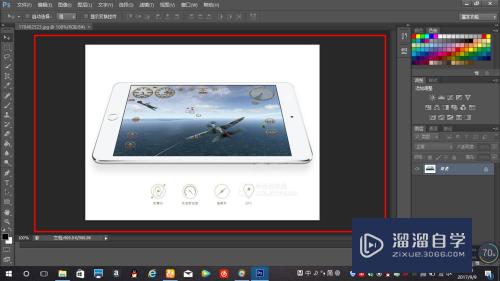
第3步
按ctrl+j复制图层,养成这样的习惯。
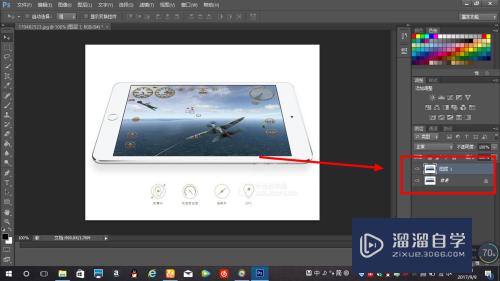
第4步
点击如图图标,选择“透视裁剪工具”。
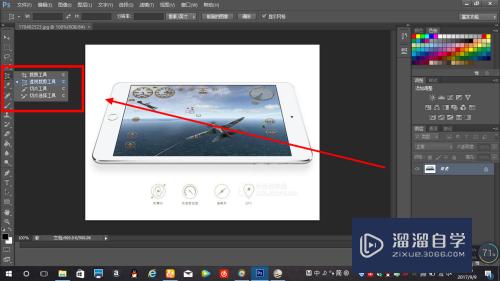
第5步
先将需要处理的地方覆盖起来。
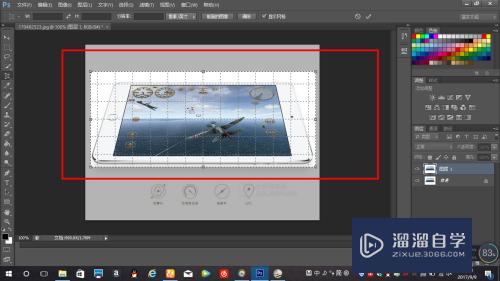
第6步
调整覆盖网络,将其贴合到斜视角的部分。
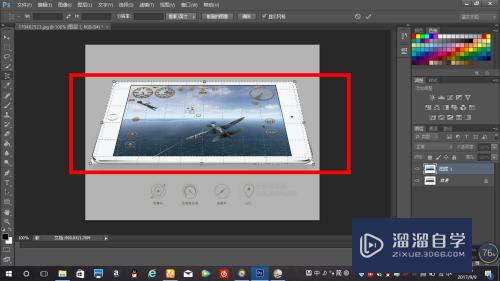
第7步
调整好了选择对号。
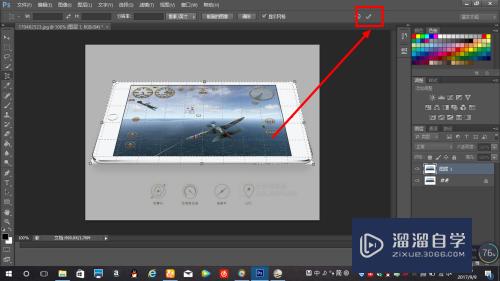
第8步
哎~斜视角的部分完全恢复了。
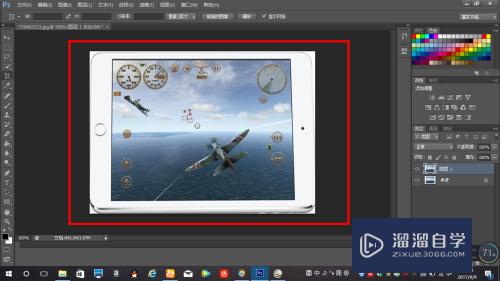
注意/提示
相信“如何使用PS将斜视角的图片摆正?”这篇文章大家都已经学会了,如果大家还有其它疑问的话,可以持续关注溜溜自学网,我们每天都会为大家带来最新最实用软件小技巧。
相关文章
距结束 04 天 02 : 38 : 02
距结束 01 天 14 : 38 : 02
首页







